Entregas - Controles - Reserva Placa: mudanças entre as edições
Ir para navegação
Ir para pesquisar
Sem resumo de edição |
Sem resumo de edição |
||
| Linha 3: | Linha 3: | ||
== Conceito == | == Conceito == | ||
Nesta sessão o usuário fará a | Nesta sessão o usuário fará a confirmação do emplacamento do veículo agendado. | ||
---- | ---- | ||
| Linha 9: | Linha 9: | ||
{| class="wikitable" | {| class="wikitable" | ||
|[[Arquivo:Entregas - Tela Menu Principal - coluna Controles - Botão Reserva Placa.png|semmoldura|467x467px]] | |[[Arquivo:Entregas - Tela Menu Principal - coluna Controles - Botão Reserva Placa.png|semmoldura|467x467px]] | ||
|Ao clicar no botão , o usuário será direcionado para o formulário: ''<nowiki/>'Reserva de Placas'''. | |Ao clicar no botão [[Arquivo:Botão Reserva Placa.png|semmoldura]], o usuário será direcionado para o formulário''<nowiki/>'': ''<nowiki/>'Reserva de Placas'''. | ||
|} | |} | ||
---- | ---- | ||
=== Fluxo Alternativo === | === Fluxo Alternativo === | ||
Caso queira, o usuário poderá utilizar a opção da guia Controle para acessar o formulário: '' | Caso queira, o usuário poderá utilizar a opção da guia Controle para acessar o formulário: ''Reserva de Placas'', este formulário é o mesmo acessado através do botão | ||
{| class="wikitable" | {| class="wikitable" | ||
|[[Arquivo:Entregas - Controle - Botão Reserva Placa.png|semmoldura|467x467px]] | |[[Arquivo:Entregas - Controle - Botão Reserva Placa.png|semmoldura|467x467px]] | ||
|Ao clicar nesta opção, o usuário será direcionado para o formulário: ''<nowiki/>' | |Ao clicar nesta opção, o usuário será direcionado para o formulário: ''<nowiki/>'Reserva de Placas'''. | ||
|} | |} | ||
---- | ---- | ||
== Reserva de Placas - Modo Inclusão == | == Reserva de Placas - Modo Inclusão == | ||
Nesta opção será visível todos os agendamentos | Nesta opção será visível todos os agendamentos do emplacamento para os veículos em entrega. | ||
{| class="wikitable" | {| class="wikitable" | ||
|[[Arquivo:Entregas - Controles - Botão Reserva Placas - Form Reserva de Placas - Botão Incluir.png|semmoldura|656x656px]] | |[[Arquivo:Entregas - Controles - Botão Reserva Placas - Form Reserva de Placas - Botão Incluir.png|semmoldura|656x656px]] | ||
| | |Para efetuar a inclusão de um novo agendamento, clique no botão [[Arquivo:Botão Incluir 2.png|semmoldura]], o usuário será direcionado para o formulário abaixo. | ||
|- | |- | ||
|[[Arquivo:Entregas - Controles - Botão Reserva Placas - Form Reserva de Placas - Botão Incluir - Aba Cadastro.png|semmoldura|656x656px]] | |||
|Preencha as informações dos campos exibidos no formulário ao lado. | |||
'''Atenção:''' Após ter sido informado os dados do veículo e data do emplacamento, o usuário poderá confirmar o emplacamento ao clicar no botão [[Arquivo:Botão Confirma Emplacamento.png|semmoldura]] ou poderá aguardar a finalização do processo de emplacamento para então efetuar a confirmação. | |||
|} | |} | ||
---- | ---- | ||
| Linha 35: | Linha 37: | ||
{| class="wikitable" | {| class="wikitable" | ||
|[[Arquivo:Entregas - Controles - Botão Reserva Placas - Form Reserva de Placas - Botão Incluir - Aba Lista - Botão Confirma Emplacamento .png|semmoldura|656x656px]] | |[[Arquivo:Entregas - Controles - Botão Reserva Placas - Form Reserva de Placas - Botão Incluir - Aba Lista - Botão Confirma Emplacamento .png|semmoldura|656x656px]] | ||
| | |Após efetuar a inclusão do veículo, este terá a situação domo Reservado. | ||
| | Ao confirmar o emplacamento, o usuário irá marcar o item na grid e clicar no botão [[Arquivo:Botão Confirma Emplacamento.png|semmoldura]] | ||
|} | |} | ||
---- | ---- | ||
Edição das 13h02min de 22 de junho de 2023
Para voltar para à Página principal > Soluções Client Server > Veículos > Entregas > Controles - Reserva Placa
Conceito
Nesta sessão o usuário fará a confirmação do emplacamento do veículo agendado.
Tela - Menu Principal

|
Ao clicar no botão |
Fluxo Alternativo
Caso queira, o usuário poderá utilizar a opção da guia Controle para acessar o formulário: Reserva de Placas, este formulário é o mesmo acessado através do botão
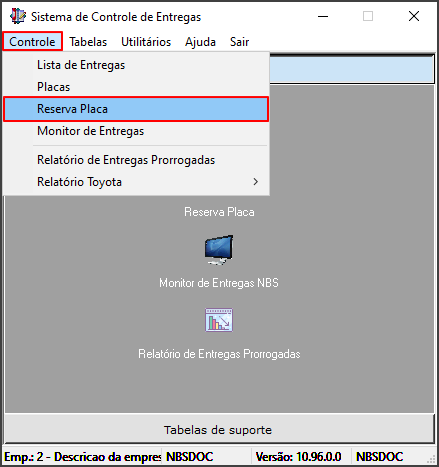
|
Ao clicar nesta opção, o usuário será direcionado para o formulário: 'Reserva de Placas'. |
Reserva de Placas - Modo Inclusão
Nesta opção será visível todos os agendamentos do emplacamento para os veículos em entrega.
Botão Confirma Emplacamento

|
Após efetuar a inclusão do veículo, este terá a situação domo Reservado.
Ao confirmar o emplacamento, o usuário irá marcar o item na grid e clicar no botão |
Botão Cancela Emplacamento

|
|

|
Para voltar para à Página principal > Soluções Client Server > Veículos > Entregas > Controles - Reserva Placa

